更新日:、 作成日:
エクセル ショートカット キーの一覧
はじめに
365202120192016:対応
エクセルのショートカット キーの一覧を紹介します。
セル結合や塗りつぶしのショートカット キーを設定できます。
その他にシート移動やセルの挿入、取り消し線などのショートカットが用意されています。
できるだけ多くのショートカット キーを紹介していますが全部ではありません。詳細は公式の「Excel のショートカット キー」をご覧ください。
ショートカットを設定する
設定
セル結合や塗りつぶしのショートカットを設定する方法を紹介します。
[クイック アクセス ツールバーのユーザー設定] をクリックして [その他のコマンド] をクリックします。
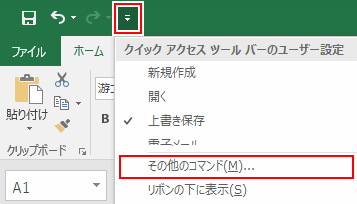
ショートカットを設定したい [操作] をクリックし、[追加] をクリックして [OK] をクリックします。セル結合なら「セルを結合して中央揃え」、塗りつぶしなら「塗りつぶしの色」という名前であります。

[セルを結合して中央揃え] と [塗りつぶしの色] が追加されました。

Alt キーを入力すると番号が表示されます。 Alt + 番号 がショートカットキーになります。テンキーを使用するときは Alt キーを放してから入力します。

セル結合するには [セル] を範囲選択します。

Alt + 4 キーを入力するとセルが結合されます。

繰り返し
何かその操作をした後に F4 または Ctrl + Y キーを入力します。これらは前回の操作を繰り返すショートカットです。これで一時的にそれらのショートカットとして使用できます。
| ショートカット キー | 説明 |
| F4 Ctrl + Y | 直前のコマンドまたは操作を繰り返します。 |
スポンサーリンク
全般
| ショートカット キー | 説明 |
| Ctrl + C | 選択している範囲をコピーします。 |
| Ctrl + V | 貼り付けます。 |
| Ctrl + X | 選択している範囲を切り取ります。 |
| Ctrl + Alt + V | 形式を選択して貼り付け画面を表示します。 |
| Ctrl + Shift + C | 選択している範囲の書式をコピーします。 |
| Ctrl + Shift + V | 選択している範囲の書式を貼り付けます。 |
| Ctrl + 6 | オブジェクトの表示と非表示を切り替えます。テンキーは使用できません。 |
| Ctrl + 8 | アウトライン記号の表示と非表示を切り替えます。テンキーは使用できません。 |
| Ctrl + Shift + @ | ワークシートのセルの値の表示と、数式の表示を切り替えます。 |
| Ctrl + Shift + U | 数式バーの展開と縮小を切り替えます。 |
| F6 | 選択している要素を順番に切り替えます。 |
| Shift + F6 | 選択している要素を逆順に切り替えます。 |
| F1 | [Excel ヘルプ] 作業ウィンドウを表示します。 |
| Shift + F10 | 選択しているアイテムのショートカット メニューが表示されます。 |
| Alt + Shift + F10 | [エラー チェック] ボタンのメニューまたはメッセージが表示されます。 |
リボン
| ショートカット キー | 説明 |
| Alt F10 | 続けて入力したキーのコマンドを実行します。テンキーを使用するときは Alt などのキーを離してから入力します。 |
| Alt + Q | 検索バーを選択します。 |
| Alt + F | ファイルタブを開いて、続けて入力したキーのコマンドを実行します。 |
| Alt + H | ホームタブを開いて、続けて入力したキーのコマンドを実行します。 |
| Alt + N | 挿入タブを開いて、続けて入力したキーのコマンドを実行します。 |
| Alt + P | ページレイアウトタブを開いて、続けて入力したキーのコマンドを実行します。 |
| Alt + M | 数式タブを開いて、続けて入力したキーのコマンドを実行します。 |
| Alt + A | データタブを開いて、続けて入力したキーのコマンドを実行します。 |
| Alt + R | 校閲タブを開いて、続けて入力したキーのコマンドを実行します。 |
| Alt + W | 表示タブを開いて、続けて入力したキーのコマンドを実行します。 |
| Alt + L | 開発タブを開いて、続けて入力したキーのコマンドを実行します。開発タブを表示しているときだけ有効です。 |
| Ctrl + F1 | リボンを縮小または展開します。 |
ブックやシートやセル
ブック
| ショートカット キー | 説明 |
| Ctrl + N | 新しいブックを作成して表示します。 |
| Ctrl + O | ブックを開きます。 |
| Ctrl + S Shift + F12 Alt + Shift + F2 | ブックを上書き保存します。 |
| F12 | 名前を付けて保存します。 |
| Ctrl + W Ctrl + F4 | ブックを閉じます。ウィンドウは表示された状態です。 |
| Alt + F4 | ウィンドウを閉じます。 |
| Ctrl + F5 | 選択したブック ウィンドウが元のサイズに戻ります。 |
| Ctrl + F6 | 次のブック ウィンドウを表示します。 |
| Ctrl + F7 | ブック ウィンドウが最大化されていない場合は、[移動] が実行されます。 |
| Ctrl + F8 | ブック ウィンドウが最大化されていない場合は、[サイズ変更] が実行されます。 |
| Ctrl + F9 | ブック ウィンドウが最小化されます。 |
| Ctrl + F10 | ブック ウィンドウを最大化または元に戻ります。 |
シート
| ショートカット キー | 説明 |
| Ctrl + PageUp | 次のワークシートを表示します。 |
| Ctrl + PageDown | 前のワークシートを表示します。 |
| Ctrl + Shift + PageUp | 現在のワークシートを選択したまま、次のワークシートを表示します。 |
| Ctrl + Shift + PageDown | 現在のワークシートを選択したまま、前のワークシートを表示します。 |
| Shift + F11 Alt + Shift + F1 | ワークシートが挿入されます。 |
| Shift + F9 | アクティブなワークシートを再計算します。 |
| F9 | すべてのワークシートを再計算します。 |
| Ctrl + Alt + Shift + F9 | 要計算とマークされていないセルも含め、すべてのワークシートを再計算します。 |
| PageUp | ワークシート内で 1 画面分上にスクロールします。 |
| PageDown | ワークシート内で 1 画面分下にスクロールします。 |
| Alt + PageUp | ワークシート内で 1 画面分左にスクロールします。 |
| Alt + PageDown | ワークシート内で 1 画面分右にスクロールします。 |
セル
| ショートカット キー | 説明 |
| Ctrl + Shift + * (アスタリスク) | アクティブなセルを囲むデータ領域を選択します。 |
| Ctrl + A Ctrl + Shift + Space | アクティブなセルを囲むデータ領域を選択します。もう一度入力するとワークシート全体を選択します。 |
| Ctrl + Shift + O | コメントが入力されているすべてのセルが選択されます。 |
| Ctrl + Space | 選択範囲を列全体に拡張します。 |
| Shift + Space | 選択範囲を行全体に拡張します。 |
| Shift + F8 | 隣接しないセルまたは範囲を選択範囲に追加できます。追加する範囲の先頭セルに方向キーで移動し、F8 キーを押し、方向キーで範囲を拡張します。 |
| F8 | 拡張選択モードを切り替えます。拡張選択モードでは、ステータス行に [拡張選択] と表示され、方向キーで選択が拡張されます。 |
| Ctrl + G F5 | [ジャンプ] ダイアログを表示します。 |
行と列
| ショートカット キー | 説明 |
| Ctrl + Shift + 9 | 選択範囲内の非表示の行を表示します。テンキーは使用できません。 |
| Ctrl + 9 | 選択した行を非表示にします。テンキーは使用できません。 |
| Ctrl + 0 | 選択した列を非表示にします。テンキーは使用できません。 |
| Ctrl + E | 選択している列の周囲のデータを使用して、その列に値を入力します。 |
入力や書式
入力
| ショートカット キー | 説明 |
| F2 | セルを編集モードにします。 |
| Shift + F2 | セルのコメントを追加または編集します。 |
| Ctrl + : (コロン) | 現在の時刻を入力します。 |
| Ctrl + ; (セミコロン) | 現在の日付を入力します。 |
| Ctrl + Shift + " (二重引用符) | 1 つ上のセルの値を、アクティブ セルにコピーします。 |
| Ctrl + Shift + ' (単一引用符) | 1 つ上のセルの数式を、アクティブ セルにコピーします。 |
| Ctrl + D | [下方向へコピー] を使用して、選択範囲内で下方向のセルに内容と書式をコピーします。 |
| Ctrl + R | [右方向へコピー] を使用して、選択範囲内で右方向のセルに内容と書式がコピーします。 |
| F3 | [名前の貼り付け] ダイアログを表示します。 |
| Ctrl + Shift + + (プラス) | [挿入] ダイアログを表示して、空白セルを挿入します。 |
| Ctrl + - (マイナス) | [削除] ダイアログを表示して、選択されたセルを削除します。 |
| Ctrl + F | [検索と置換] ダイアログの [検索] タブを表示します。 |
| Shift + F4 | [検索と置換] ダイアログの [検索] タブの前回の操作を繰り返します。 |
| Ctrl + H | [検索と置換] ダイアログの [置換] タブを表示します。 |
| Ctrl + K | [ハイパーリンクの挿入] または [ハイパーリンクの編集] ダイアログを表示します。 |
| Ctrl + L Ctrl + T | [テーブルの作成] ダイアログを表示します。 |
| Ctrl + Q | 選択したデータを含むセルがある場合、このデータの [クイック分析] を表示します。 |
| Ctrl + Alt + V | [形式を選択して貼り付け] ダイアログが表示されます。 |
| Shift + F3 | [関数の挿入] ダイアログを表示します。 |
| F7 | [スペルチェック] ダイアログを表示して、作業中のワークシートまたは選択した範囲内のスペルをチェックします。 |
書式設定
| ショートカット キー | 説明 |
| Ctrl + Shift + & (アンド) | セルに外枠罫線を適用します。 |
| Ctrl + Shift + _ (アンダーバー) | セルの外枠罫線を削除します。 |
| Ctrl + B Ctrl + 2 | 太字の書式の設定と解除を切り替えます。テンキーは使用できません。 |
| Ctrl + I Ctrl + 3 | 斜体の書式の設定と解除を切り替えます。テンキーは使用できません。 |
| Ctrl + U Ctrl + 4 | 下線の設定と解除を切り替えます。テンキーは使用できません。 |
| Ctrl + 5 | 取り消し線の設定と解除を切り替えます。テンキーは使用できません。 |
| Ctrl + 1 | [セルの書式設定] ダイアログを表示します。テンキーは使用できません。 |
| Ctrl + Shift + F Ctrl + Shift + P | [セルの書式設定] ダイアログの [フォント] タブが表示されます。 |
表示形式
| ショートカット キー | 説明 |
| Ctrl + Shift + ~ (チルダ) | [標準] の表示形式を設定します。 |
| Ctrl + Shift + % (パーセント) | 小数点以下の桁数が 0 の [パーセンテージ] 表示形式を設定します。 |
| Ctrl + ^ (べき乗) | 小数点以下の桁数が 2 の [指数] 表示形式を設定します。 |
| Ctrl + Shift + ! (感嘆符) | 小数点以下の桁数が 2 で、桁区切りを使用し、負数には負符号 (-) を使用する数値の表示形式を設定します。 |
| Ctrl + Shift + # (シャープ) | 日付、月、および年の [日付] 表示形式を設定します。 |
| Ctrl + @ | 時刻と分の午前または午後表示の [時刻] 表示形式を設定します。 |
グラフ
| ショートカット キー | 説明 |
| Alt + F1 | 現在の範囲から埋め込みグラフが作成されます。 |
| F11 | 現在の範囲からグラフを作成して、別のグラフ シートに表示します。 |
印刷
| ショートカット キー | 説明 |
| Ctrl + P | ファイルタブの [印刷] タブを表示します。 |
| Ctrl + F2 | ファイルタブの [印刷] タブの印刷プレビュー領域を表示します。 |
マクロ
| ショートカット キー | 説明 |
| Alt + F8 | [マクロ] ダイアログが表示されます。このダイアログで、マクロの作成、実行、編集、削除を行うことができます。 |
| Alt + F11 | VBA のエディターを起動します。VBA を使用してマクロを作成できます。 |
スポンサーリンク